单击“工具”标签栏“选项”面板上的“应用程序选项”按钮  ,打开“应用程序选项”对话框,在对话框中选择“部件”选项卡,如图8-3所示。
,打开“应用程序选项”对话框,在对话框中选择“部件”选项卡,如图8-3所示。
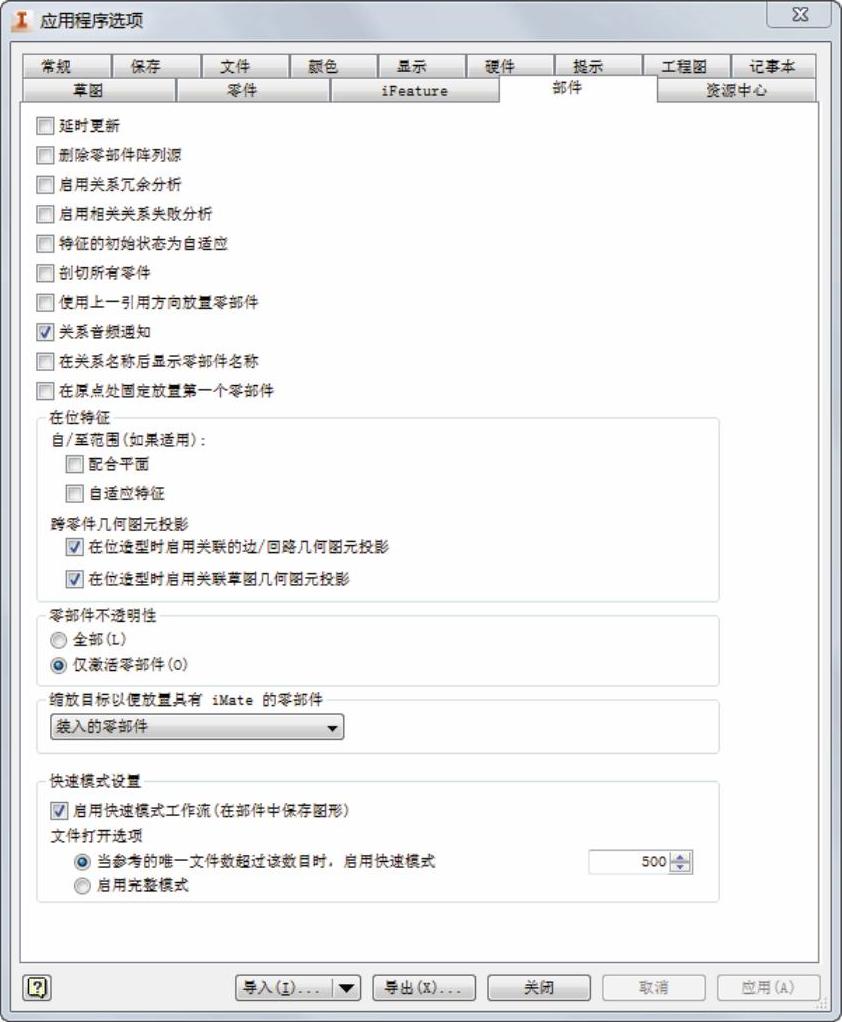
图8-3 “部件”选项卡
“部件”选项卡中的选项说明如下。
(1)延时更新:利用该选项在编辑零部件时设置更新零部件的优先级。选中则延迟部件更新,直到单击了该部件文件的“更新”按钮为止,清除该项则在编辑零部件后自动更新部件。
(2)删除零部件阵列源:该选项设置删除阵列元素时的默认状态。选中则在删除阵列时删除源零部件,清除则在删除阵列时保留源零部件引用。
(3)启用关系冗余分析:该选项用于指定Inventor是否检查所有装配零部件,以进行自适应调整,默认设置为未选中。如果该项未选中,则Inventor将跳过辅助检查,辅助检查通常会检查是否有冗余约束并检查所有零部件的自由度。系统仅在显示自由度符号时才会更新自由度检查。选中该项后,Autodesk Inventor 将执行辅助检查,并在发现冗余约束时通知用户。即使没有显示自由度,系统也将对其进行更新。
(4)启用相关关系失败分析:如果约束失败,将进行分析,以标识所有受影响的约束,默认设置为未选中。选中此复选框,以激活“约束医生”中的一个选项,并启用分析。分析结束之后,用户可以隔离使用约束的零部件,并选择单个零部件的处理方式。
(5)特征的初始状态为自适应:控制新创建的零件特征是否可以自动设为自适应。
(6)剖切所有零件:控制是否剖切部件中的零件。子零件的剖视图方式与父零件相同。
(7)使用上一引用方向放置零部件:控制放置在部件中的零部件是否继承与上一个引用的浏览器中的零部件相同的方向。
(8)关系音频通知:选择此复选框以在创建约束时播放提示音,清除复选框则关闭声音。
(9)在关系名称后显示零部件名称:是否在浏览器中的约束后附加零部件实例名称。 (www.daowen.com)
(10)“在位特征”选项组:当在部件中创建在位零件时,可以通过设置该选项来控制在位特征。
1)配合平面:勾选此复选框,则设置构造特征得到所需的大小并使之与平面配合,但不允许它调整。
2)自适应特征:勾选此复选框,则当其构造的基础平面改变时,自动调整在位特征的大小或位置。
3)在位造型时启用关联的边/回路几何图元投影:勾选此复选框,则当部件中新建零件的特征时,将所选的几何图元从一个零件投影到另一个零件的草图来创建参考草图。投影的几何图元是关联的,并且会在父零件改变时更新。投影的几何图元可以用来创建草图特征。
4)在位造型时启用关联草图几何图元投影:当在部件中创建或编辑零件时,可以将其他零件中的草图几何图元投影到激活的零件。勾选此复选框,投影的几何图元与原始几何图元是关联的,并且会随原始几何图元的更改而更新,包含草图的零件将自动设置为自适应。
(11)“零部件不透明性”选项组:该选项组用来设置当显示部件截面时,哪些零部件以不透明的样式显示。
1)全部:选择此选项,则所有的零部件都以不透明样式显示(当显示模式为着色或带显示边着色时)。
2)仅激活零部件:选择此选项则以不透明样式显示激活的零件,强调激活的零件,暗显未激活的零件。
(12)“缩放目标以便放置具有iMate的零部件”选项列表:该选项列表设置当使用iMate放置零部件时,图形窗口的默认缩放方式。
1)无:选择此选项,则使视图保持原样,不执行任何缩放。
2)装入的零部件:选择此选项将放大放置的零件,使其填充图形窗口。
3)全部:选择此选项则缩放部件,使模型中的所有元素适合图形窗口。
免责声明:以上内容源自网络,版权归原作者所有,如有侵犯您的原创版权请告知,我们将尽快删除相关内容。






